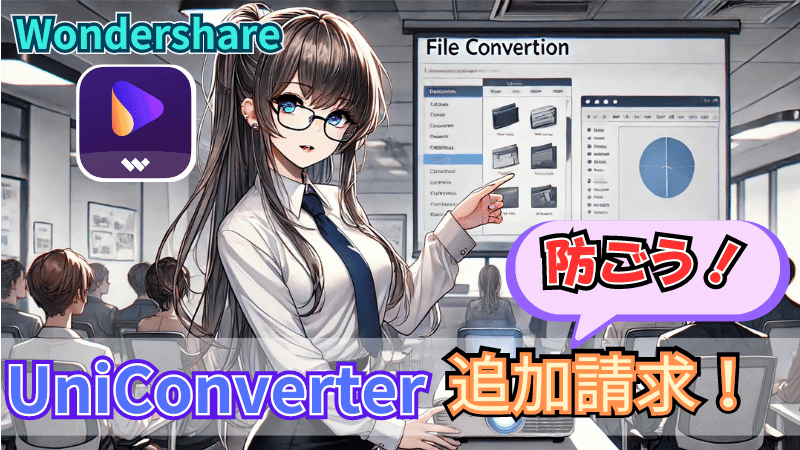買い切り版UniConverterで1,980円の追加請求がありました。なぜでしょう?
オールインワンのファイル変換ソフトとして人気のUniConverter(ユニコンバーター)。
有料プランを購入してから1ヶ月後に身に覚えのない1,980円の追加請求に困惑していませんか?
それはAIツールボックス7日間無料トライアルが原因かもしれません。
- 15種類のAIツールが使える
- 有料プラン購入時に7日間無料で使える
- 8日を経過すると自動更新で月額1,980円かかる
追加費用を止めるためには自動更新の停止手続きが必要です。
この記事ではUniConverter(ユニコンバーター)の追加料金を回避して安全性を高める方法を解説します。
意図しない追加料金を支払いたくない方はぜひ参考にしてください。
まだUniConverter(ユニコンバーター)をお持ちでない方は無料版をダウンロードしてファイル変換機能を体験しましょう。

無料版は期間を気にせず納得いくまで体験できるのでおすすめです。
\ 無料で動画変換アプリを体験する! /
期間無制限だから安心してお試しできます
\ お得なクーポン情報もあるよ! /

\ Wondershareの動画編集ソフト一覧 /
| ソフト名 | Filmora 14 | DemoCreator 8 | Filmora wedding | UniConverter 15 |
|---|---|---|---|---|
| ロゴ |  |  |  |  |
| 主な用途 | 動画編集+AI機能 | 画面録画+編集 | 結婚式ムービー編集 | 動画変換・DL・圧縮 |
| 編集難易度 | ||||
| 料金プラン ※公式サイトで割引クーポンあり | 年間プラン 6,980円 永続ライセンス 8,980円 | 月間サブスクプラン 1,980円 永続ライセンス 5,880円 | ベーシック年間プラン 6,980円 アドバンス年間プラン 7,980円 永続ライセンス 8,980円 | 1年間プラン 5,580円 永続ライセンス 8,480円 |
| 無料体験 | 期間制限なし(透かしあり) creative asset7日無料(任意) | 期間制限なし(透かしあり) creative asset7日無料(任意) | 期間制限なし(透かしあり) creative asset7日無料(任意) | 変換可能長さ 1/3・透かし付き AIツールボックス7日間無料(任意) |
| 特徴とおすすめポイント | AI機能が充実 1,000 AIクレジット 豊富なテンプレ 使いやすさとコスパ最強 | デュアルディスプレイ画面録画 アバター機能搭載(Winのみ) ライブ配信に特化 | 5 種のウェディング専用 エフェクトパック搭載 (Floral/Garden/Rustic/ Gorgeous/Sparkle) | 120×速変換/1,000+形式/ AI画質補正/DL&録画 |
| おすすめユーザー | 初心者〜YouTuber | オンライン授業・ゲーム実況 | 結婚式のムービー作成 | 4K大量変換・デバイス転送 |
| 公式サイト (クーポン割引あり) | Filmora公式サイト | DemoCreator公式サイト | Filmora wedding公式サイト | UniConverter公式サイト |
| クーポン獲得方法(必見!) | Filmoraのクーポン獲得手順 | DemoCreatorのクーポン獲得手順 | Filmora weddingのクーポン獲得手順 | UniConverterのクーポン獲得手順 |

自分の用途に合ったWondershareの動画編集ソフトを選んでね!
UniConverterのAIツールボックスで追加費用を防ぐ方法

UniConverter(ユニコンバーター)での意図しない追加料金はAIツールボックスの7日間無料トライアルが原因です。
仮に費用が発生した後でも諦めるのはまだ早いかもしれません。
意図しない追加料金を発生させないためには以下の3つの方法が有効です。
- 購入前:購入時にトライアルを利用しない
- 購入後:自動更新をキャンセルする
- 料金発生後:サポートセンターに問い合わせる
購入前、購入後、料金発生後のそれぞれパターンごとに詳しく解説します。

AIツールボックスの自動更新を停止手続きは別記事で解説してます。
\ AIツールボックスの自動更新停止の手順 /

購入前:購入時にトライアルを利用しない
UniConverter(ユニコンバーター)を購入する前に追加費用を防ぐにはAIツールボックスの7日間無料トライアルを利用しないことです。
有料プランは3種類ありますが全てのプランでAIツールボックス 7日間無料トライアルにチェックが入っています。
プランの『購入する』ボタンの下にあるチェックを外しましょう。
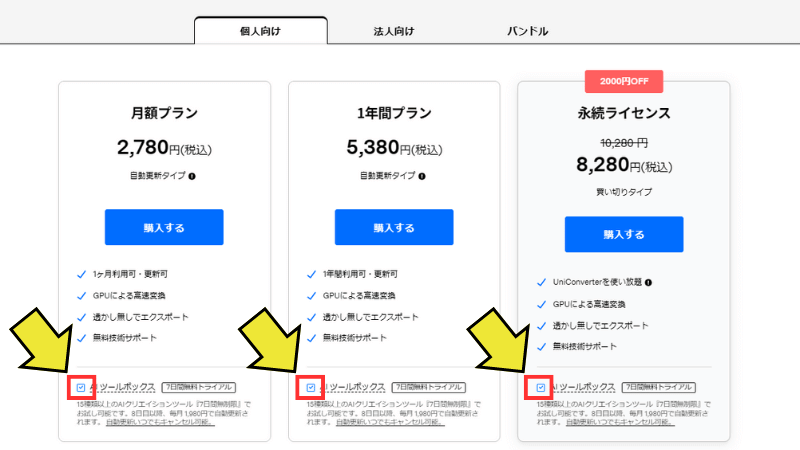

購入前にチェックを外せば追加料金の心配は無くなります。
購入後:自動更新をキャンセルする
追加料金の発生を防ぐにはそもそもトライアルを利用しないことです。
ですが7日間無料でAIツールボックスを試したい方もいるでしょう。
そんな方は無料期間の7日間以内に自動更新の手続きを行いましょう。
自動更新の手続き手順はFilmora(フィモーラ)もエフェクト&プラグインの停止手続きを参考にしてください。
\ 自動更新の手続き手順はコチラ! /


期間を過ぎると追加料金が発生するので忘れないように注意しましょう。
料金発生後:サポートセンターに問い合わせる
気づかずトライアルを利用していたり自動更新手続きを忘れた場合は追加費用が引き落としされてしまいます。
引き落としされてしまった場合でも費用を支払いたくない場合はサポートセンターに返金交渉は可能です。
ただし、あくまでお願いベースの最終手段としての返金交渉となります。
メールでの交渉になるので丁寧な文章で臨みましょう。

返金が成立しないこともあるのであくまで最後の手段です。
UniConverter(ユニコンバーター)のメリット5選
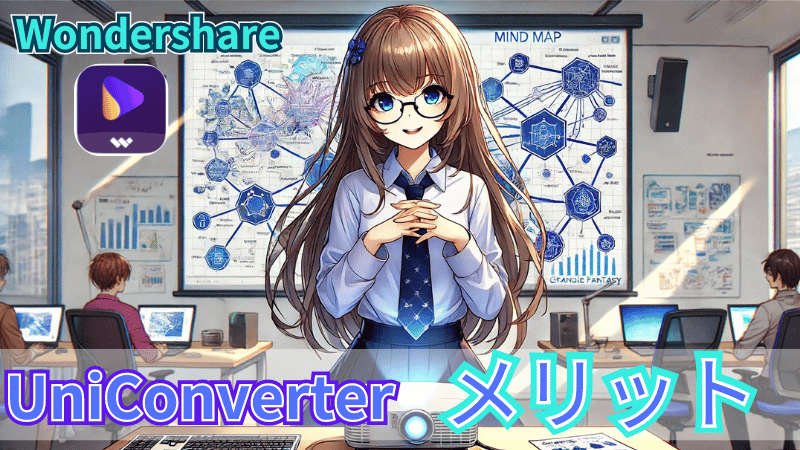
Wondershare製品のUniConverter(ユニコンバーター)はオールインワンソフトとして人気でのファイル変換ソフトです。
中でも特におすすめポイントとなるメリットを5つ紹介します。
- 変換できるファイル形式が豊富
- サイトの動画も保存できる
- 動画データ圧縮のスピードが早い
- 動画編集も同時にできる
- DVDなどディスクに焼くことも可能
ここで紹介するメリットは全て無料版のUniConverter(ユニコンバーター)をダウンロードすれば体験可能です。※一部、制限のある機能もあります。
\ 無料で動画変換アプリを体験する! /
期間無制限だから安心してお試しできます
\ ファイル変換の基本操作の手順はコチラ /

1:変換できるファイル形式が豊富
UniConverter(ユニコンバーター)ではMOVをMP4に変換するなど、違う形式ファイルに高速で変換することができます。
約1,000種類以上の動画、音声形式に対応しているので変換できなくて困るということはないでしょう。
| 選択できる項目 | 変換できるファイル形式 |
|---|---|
| ビデオ | MP4、HEVC MP4、MOV、MKV、HEVC、AVI、WMV、M4V、XVID、ASF、DV、MPEG、VOB、WEBM、OGV、DIVX、3GP、MXF、TS、TRP、MPG、FLV、F4V、SWF、M2TS |
| 音声 | MP3、WAV、M4A、WMA、AAC、FLAC、AC3、AIFF、M4B、M4R、AU、APE、MKA、OGG、AMR、MP2 |
| デバイス | Apple、Android、Samsung、Huawei、Xiaomi、HTC、LG、Google、Sony、TV、ゲーム、その他 |
| Webビデオ | Youtube、Facebook、Vimeo、Instagram、Likee、Tik Tok、Amazon、eBay |
| 履歴 | 今までの設定履歴から選択できる |
YoutubeやInstagramなどプラットフォームに合ったファイル形式も準備されているのがおすすめです。

変換できるファイル形式が豊富なのでほとんどの形式に対応できます。
2:サイトの動画も保存できる
UniConverter(ユニコンバーター)では、1クリックでサイトから動画のダウンロードが可能です。
ダウンロード後変換や圧縮することでお手持ちのスマホやタブレットにあわせて最適化できます。

Youtubeはダウンロードが禁止されているので注意しましょう。
3:動画データ圧縮のスピードが早い
UniConverter(ユニコンバーター)で動画を圧縮することで、データ容量を小さくすることができます。
保存するデータ容量を少なくできればパソコンのメモリーの負担も減らせるのは大きなメリットです。
おすすめのデータ圧縮も提案してくれるので初めて使う方でも安心して利用できます。
データ圧縮の仕上がりも早くストレスがかからないのも大きなメリットです。

圧縮前に仕上がりを確認できるのも便利ですよ。
4:動画編集も同時にできる
UniConverter(ユニコンバーター)では動画に字幕やBGMを追加したり、ノイズを除去したりすることができます。
投稿するSNSにあわせて動画をクロップしたりスピードの倍速調整することも可能です。
複数のファイルを一括で変換・編集できるので作業効率も大幅に改善できます。

ファイル変換と同時に動画編集ができるもの特徴です。
5:DVDなどディスクに焼くことも可能
UniConverter(ユニコンバーター)では動画をDVD、Blu-rayディスクに書き込むことができます。
またDVDを読み込んでMP4やMOVなど任意の形式に変換したり、DVDをコピーすることも可能です。
またディスクに書き込むにはDVDドライブが付いたパソコンか外付けのDVDドライブが必要になります。

パソコンによっては別途DVDドライブが必要ですね。
UniConverter(ユニコンバーター)デメリットを解説
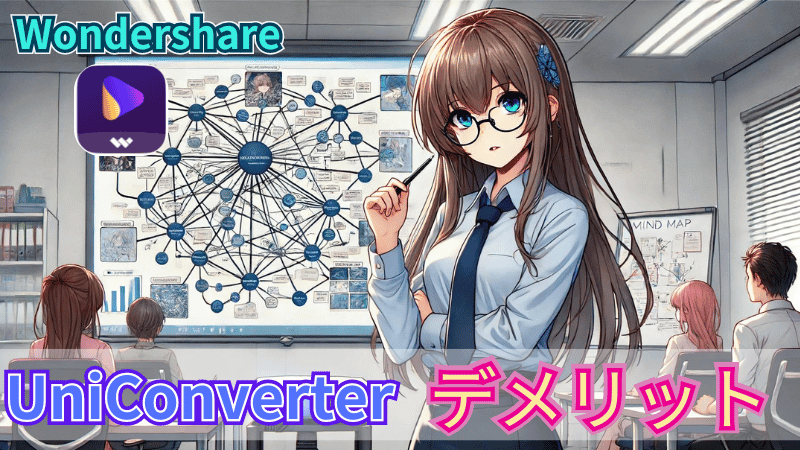
UniConverter(ユニコンバーター)はメリットも多いソフトですがデメリットもあります。
有料プランを購入する前に知っておきたいデメリットは以下の5つです。
- 無料版では機能が制限される
- 機能が多く使いこなせないことも
- AIツールボックスは自動更新
- サブスクプランだと割高
- メジャーアップデートが有料
デメリットを確認して納得できたら有料プランを検討しましょう。
\ お得な25%OFFクーポンを獲得する! /
クーポンがもらえるのは公式サイトだけ
\ お得なクーポン情報はコチラ /

1:無料版では機能に制限がある
UniConverter(ユニコンバーター)では、無料版では制限があったり使えない機能もあります。
動画のファイル変換と編集は3分の1の長さまで、ファイル結合においては利用自体ができません。
全ての機能を利用するには有料プランへの切り替えが必要です。
ただし、無料期間に期限はないので意図しない追加料金の心配をする必要はありません。

有料プランに切り替えるならお得な割引クーポンを利用しましょう。
2:機能が多く使いこなせないことも
UniConverter(ユニコンバーター)には、動画の変換、編集、圧縮、画面録画、ディスクへのコピー等多くの機能が搭載されています。
機能が豊富な分、利用しない機能も多く全てを使いこなすのは難しいかもしれません。
ですが、UniConverter(ユニコンバーター)は他のファイル変換ソフトと比較しても安価です。
たとえ使わない機能があったとしても目的の機能があれば十分満足できるソフトと言えるでしょう。

利用期間が限定的ならサブスクプランを利用するのがおすすめです。
3:追加料金が発生することもある
UniConverter(ユニコンバーター)は買い切り版を購入したのに追加料金が発生することがあります。
有料プランを購入する際に「AIツールボックス7日間無料トライアル」に注意が必要です。
実は購入時に「AIツールボックス7日間無料トライアル」は8日目を経過すると1,980円の追加費用が発生します。
自動更新タイプのサブスクプランなので追加料金を支払いたくない場合は事前にトライアルのチェックを外しましょう。

自動更新はいつでも停止できるので早めに解約しましょう。
4:サブスクプランは自動更新
UniConverter(ユニコンバーター)の有料プランは月額プラン・1年間プラン・買い切りタイプの3つがあります。
コスパ的におすすめは買い切り版の永続ライセンスですが、短期間の利用の場合はサブスクプランを購入する方もいらっしゃるでしょう。
ですが、サブスクプランは自動更新タイプなので利用をやめたい場合は更新停止の手続きが必要になります。
契約期間が過ぎてしまうと自動で追加料金が発生するので停止手続きを忘れないように注意しましょう。

合わせてAIツールボックス7日間無料トライアルにも注意しましょう。
5:買い切り版のメジャーアップデートは有料
UniConverter(ユニコンバーター)はアップデートがたびたび実施されます。
マイナーアップデートは無料で更新できますが、メジャーアップデートは購入したプランによって有料か無料か異なります。
月額プランや1年間プランのサブスク版は無料ですが買い切り版の永続ライセンスだと有料です。
常に最新版にこだわる方は追加費用を払って最新バージョンにする必要があります。

アップデートしなくても利用できるのでよく検討しましょう。
UniConverter(ユニコンバーター)よくある質問5選

ここではUniConverter(ユニコンバーター)でよくある質問を紹介します。
- 無料版が使える期間は?
- 無料版と有料版の違いは?
- サブスクリプションは自動更新?
- アップデートには料金がかかる?
- 法人での利用はできる?

よくある質問にないことは直接問い合わせましょう。

無料版が使える期間は?
無料版に期間制限はありません。
無料版(試用版)は期間制限が無いので納得いくまで体験できます。

期間制限がないから安心です。
無料版と有料版の違いは?
透かしや書き出しに違いがあります。
無料版で画像の形式の変換をするとウォーターマークと呼ばれる透かしが入ります。
また書き込みもDVD、ブルーレイ、CDもできません。

やっぱり有料版じゃないと実用的ではありません。
サブスクリプションは自動更新?
サブスクリプションは自動更新です。
月額プランも1年間プランも自動更新です。
どちらも経過した日に更新と同時に料金請求されます。
自動更新の停止は「自動更新のお知らせ」から停止しましょう。

更新しない場合は早めに停止しましょう。
アップデートには料金はかかる?
プランと種類によって違います。
サブスクプランはマイナー、メジャー問わず追加費用は掛かりません。
永続ライセンスはマイナーアップデートは無料、メジャーアップデートは追加料金が必要になります。
ですが追加料金を考慮しても永続ライセンスの方がコスパ的におすすめです。

旧バージョンでも使い続けられます。
法人で利用できますか?
法人プランなら利用可能です。
法人と個人事業主の方は1年間プランと永続ライセンスがあります。(月額プランはありません)
パソコンは2~5台まで利用でき台数が増えるごとに割引率が上がります。
法人で利用したい場合は「法人向けお問い合わせ窓口」で問い合わせましょう。

連絡後1~2営業日で返信がきます。
まとめ:UniConverterの追加料金に注意しよう
UniConverter(ユニコンバーター)はオールインワンのファイル変換ソフトとして人気です。
ですが有料プランを購入する際のAIツールボックス 7日間無料トライアルには注意しましょう。
自動更新なので更新手続きを停止しないと追加料金が発生してしまいます。
追加料金を防ぐ方法は以下の3つです。
- 購入前:購入時にトライアルを利用しない
- 購入後:自動更新をキャンセルする
- 料金発生後:サポートセンターに問い合わせる
意図しない追加料金を支払いたくない方はぜひ参考にしてください。
まだUniConverter(ユニコンバーター)をお持ちでない方は無料版をダウンロードしてファイル変換機能を体験しましょう。

無料版は期間を気にせず納得いくまで体験できるのでおすすめです。
\ 無料で動画変換アプリを体験する! /
期間無制限だから安心してお試しできます
\ お得なクーポン情報もあるよ! /